
Đề tài tốt nghiệp: Điều khiển đèn giao thông
lượt xem 100
download
 Download
Vui lòng tải xuống để xem tài liệu đầy đủ
Download
Vui lòng tải xuống để xem tài liệu đầy đủ
Trong giới hạn đề tài, đó là trình bày về biến cục bộ mà nên tôi chỉ trình bày về chương trình con SUB ( subroutine), chương trình chứa các biến cục bộ, cũng như giới thiệu về bảng biến cục bộ. Để giúp người đọc rõ hơn, tôi xin trình bày thêm phần biến toàn cục. Trong những chương trình nhỏ, bạn có thể sử dụng chương trình chính OB1 để lập trình mà không cần chương trình con. Tuy nhiên đối với các chương trình lớn, chẳng hạn hơn 100 network thì việc kiểm tra và quản lý hết sức khó khăn. chương trình...
Bình luận(0) Đăng nhập để gửi bình luận!
Nội dung Text: Đề tài tốt nghiệp: Điều khiển đèn giao thông
- Lu ậ n v ă n Đề tài: Điều khiển đèn giao thông 1
- MỤC LỤC I. TÓM TẮT NỘI DUNG ĐỀ TÀI ........................................... 5 II. GIỚI THIỆU VỀ CHƯƠNG TRÌNH CON SUB ...................... 6 1. Tại sao phải sử dụng chương trình con SUB? ........................... 6 2. Các bước thực hiện chương trình con ....................................... 6 3. Biến cục bộ .................................................................................. 6 4. Biến toàn cục ............................................................................... 8 III. CHƯƠNG TRÌNH ĐIỀU KHIỂN GIAO THÔNG .................. 9 1. Yêu cầu ...................................................................................... 9 2. Chương trình trên STEP7 ...................................................... 10 IV. TẠO ITEMS TRONG PC ACCESS ................................ ............. 15 1. Giới thiệu PCACCESS ................................ ................................ .. 15 2. Các bước tiến hành trong PC ACCESS ................................ ........ 15 V. TẠO GIAO DIỆN TRONG WINCC ..................................... 17 1. Khởi động wincc ..................................................................... 17 2. Thiết kế giao diện trong wincc ............................................... 17 a. Các bước tạo tab trong wincc ................................................ 17 b. Thiết kế giao diện trong wincc ............................................... 21 c. Chạy mô phỏng trong wincc .................................................. 23 CÁC PHẦN TỬ TRONG STEP7-MICRO/WIN 2
- 1. Chương trình chính OB1 (main program) 2. Chương trình con SUB (subroutine) 3. Chương trình ngắt INT (interrupt routine) 4. Khối hệ thống (System Block) 5. Khối dữ liệu ( Data Block) Trong giới hạn đề tài, đó là trình bày về biến cục bộ mà nên tôi chỉ trình bày về chương trình con SUB ( subroutine), chương trình chứa các biến cục bộ, cũng như giới thiệu về bảng biến cục bộ. Để giúp người đọc rõ hơn, tôi xin trình bày thêm phần biến toàn cục. I. GIỚI THIỆU VỀ CHƯƠNG TRÌNH CON SUB (SUBROUTINE) 1. TẠI SAO PHẢI SỬ DỤNG CHƯƠNG TRÌNH CON? Trong những chương trình nhỏ, bạn có thể sử dụng chương trình chính OB1 để lập trình mà không cần chương trình con. Tuy nhiên đối với các chương trình lớn, chẳng hạn hơn 100 network thì việc kiểm tra và quản lý hết sức khó khăn. chương trình con đã được tạo ra để giải quyết khó khăn trên. ƯU ĐIỂM CỦA CHƯƠNG TRÌNH CON Chương trình con được sử dụng những khối nhỏ nên việc quản lý và sử lỗi rất đơn giản. Có thể gọi lại chương trình con này trong chương trình chính, chương trình ngắt hoặc trong chương trình con khác. 2. CÁC BƯỚC ĐỂ THỰC HIỆN CHƯƠNG TRÌNH CON Sau đây là các bước chính: Tạo một chương trình con. Định nghĩa các thông số của nó trong bảng biến cục bộ ( local variable table) của chương trình con. Gọi chương trình con từ một chương trình nào đó ( chương trình chính, chương trình ngắt, hoặc chương trình con khác). 3. BIẾN CỤC BỘ (LOCAL VARIABLE) Biến cục bộ là các biến chỉ có ảnh hưởng trong chương trình con khi có lệnh gọi từ - chương trình chính OB1 mà không ảnh hưởng đến toàn bộ chương trình. Các biến cục bộ được sử dụng trong chương trình con để tăng tính di động cho - chương trình con. Khai báo trong biến cục bộ Dạng khai báo Mô tả 3
- Biến được truyền vào chương trình con - IN Biến được lấy ra từ chương trình con - OUT Biến tạm được lưu tạm trong ngăn xếp dữ liệu cục bộ - TEMPORARY Biến vừa truyền vào sau đó lấy ra từ chương trình con - IN_OUT Bảng biến cục bộ trong chương trình con Kiểu Kiểu dữ Vùng nhớ Ghi ký Ghi chú hiệu biến liệu tương ứng Các kiểu dữ liệu (data type) BOOL : kiểu dữ liệu dùng cho bít đơn. BYTE, WORD, DWORD: kiểu dữ liệu xác định một ngõ vào hay ngõ ra không dấu lần lượt có độ lớn byte, 2 bytes, 4 bytes. INT, DINT: kiểu dữ liệu xác định một ngõ vào hay ngõ ra có dấu lần lượt có độ lớn byte, 2 bytes, 4 bytes. REAL : Kiểu dữ liệu là số thực 4 Bytes. Một số lưu ý khi thiết lập trong bảng biến cục bộ: Các thông số input/output tối đa trong mõi chương trình con tối đa là 16. Nếu ta thử download một chương trình quá 16 thông số thì chương trình sẽ báo lỗi. Độ dài tên của biến cục bộ tối đa là 23 kí tự, bắt đầu phải là một kí tự alphanumeric. Tên biến của bảng biến cục bộ được download, lưu trữ trong bộ nhớ CPU. Việc dùng tên biến quá dài làm giảm bộ nhớ của CPU. Khi đặt tên biến, chương trình sẽ tự động gán biến vào vùng nhớ cục bộ ( local memory) L. Trong CPU 224, vùng nhớ cục bộ từ LB0 – LB63. Tạo chương trình con trong STEP7-MICRO/WIN 4
- Tab chương trình con 4. BIẾN TOÀN CỤC (GLOBAL VARIABLE) - Biến toàn cục là biến của chương trình chính (OB1) có ảnh hưởng đến toán bộ chương trình. - Biến cục bộ có ưu điểm: sử dụng định nghĩa bằng từ gợi nhớ thay cho các ký hiệu để giảm sai sót khi lập trình. BẢNG BIẾN TOÀN CỤC Click vào biểu tượng , đó sẽ xuất hiện bảng biến toàn cục Cần phải khai báo tất cả các biến vào bảng này thì chương trình PC ACCESS mới tạo item. CHƯƠNG TRÌNH ĐIỀU KHIỂN ĐÈN GIAO THÔNG SỬ DỤNG BIẾN CỤC BỘ II. TRONG STEP7 MICROWIN 5
- 1. YÊU CẦU: Viết chương trình điều khiển đèn giao thông sử dụng biến cục bộ, dùng PC ACCESS để hiển thị trên WINCC. Chương trình gồm 2 chế độ: Mode1 : Đèn hoạt động bình thường Mode2: Đèn vàng nhấp nháy liên tục Hoạt động của một bộ đèn giao thông ở một làn đường Hoạt động của đèn giao thông ở 2 làn đường khác nhau tại 1 ngã tư Nguyên tắc hoạt động: time đỏ = time xanh + time vàng Thời gian của đèn xanh 12s. Thời gian đèn vàng 3s. Thời gian đèn đỏ 15s. 6
- Bảng biến cục bộ trong SBR0 Bảng biến cục bộ trong SBR1 1. Chương trình trên STEP 7 MICROWIN CHƯƠNG TRÌNH OB1 7
- 8
- TRÌNH CON SBR1 ( MODE 1) CHƯƠNG 9
- 10
- CHƯƠNG TRÌNH CON SBR2 (MODE 2) Sau khi viết xong chương trình ta lưu lại chương trình Sau đó ta đặt tên và lưu lại 11
- III. TẠO ITEMS TRONG PC ACCESS 1. GIỚI THIỆU VỀ PC ACCESS - PC ACCESS là một phần mềm chuyên dụng để kết nối giữa PLC S7-200 với WINCC. - PC ACCESS có thể báo trạng thái kết liên kết giữa PLC S7-200 và WINCC Nếu là Good thì việc liên kết thành công. Kiểm tra trạng Nếu là Bad thì việc liên kết chưa thành công. thái Báo liên kết không tốt 2. CÁC BƯỚC TIẾN HÀNH VỚI PC ACCESS ,tạo new project. Bước 1: Khởi động PC ACCESS Bước 2: Cấu hình cho PC ACCESS Sau đó sẽ xuất hiện bảng set PG/PC Interface 12
- Vì cáp sử dụng là PPI nên ta chọn như hình trên Bước 3: tạo các Item (File/Import Symbol) Vào thư mục đã lưu file đã save trong chương trình STEP 7 13
- Sau đó ta tạo được các Item, rồi SAVE lại Chú ý rằng các name đã được đặt trong symbol tab tương ứng thì các item mới được tạo IV. TẠO GIAO DIỆN TRONG WINCC 1. KHỞI ĐỘNG WINCC Cách 1: Click double vào icon: trên destop Cách 2: Vào Start/All program/Simatic/Wincc 2. THIẾT KẾ GIAO DIỆN CHO WINCC a. Tạo các tab trong wincc - Trước tiên ta tạo một project mới: 14
- Sau đó ta điền tên project và lưu lại: Sau đó xuất hiện giao diện của wincc 15
- Right Click vào Tab Management/Add New Driver/OPC Vì muốn liên kết với S7-200 qua PC ACCESS (kiểu OPC) nên ta phải chọn driver OPC. Bước tiếp theo, right click vào OPC Groups/system parameter 16
- Sau đó ta quét chọn tất cả các Items và chọn Add Items Tiếp theo ta đặt tên trong hộp thoại - 17
- Sau đó ta kiểm tra lại xem các tab đã được add vào chưa - Các tab đã được tạo trong wincc b. Thiết kế giao diện trong Graphics Designer - Right click vào Graphics Designer/New picture - Ta Rename lại rồi click double. Vùng đối tượng cần thao tác Vùng làm việc Ta lấy các Objects trong vùng đối tượng cần làm thao tác tạo giao diện đèn giao - thông 18
- -: Bước tiếp theo là rất quan trọng, đó là thiết lập các thuộc tính cho tab - Đối với đèn: Vào Property/Flashing /Flashing Background Màu cần Cập hiển thị nhật liên Liên kết tab Đối với các button Vào Property/Event/Mouse/Mouse Action/C -Acction Có 2 cách để Set Tab Bit Cách 1: Lập trình trục tiếp bằng lệnh trên cửa sổ lệnh Cách 2 : Vào Set/Set Tab Bit 19
- Cửa sổ lệnh Cửa sổ lệnh Sau khi ta thiết kế giao diện và cài đặt thuộc tính cho chương trình, ta lưu chương trình lại. c. CHẠY MÔ PHỎNG TRÊN WINCC Bước cuối cùng là chạy run time trên wincc để kiển tra. để chạy mô phỏng Click vào icon Kết quả sau khi mô phỏng 20

CÓ THỂ BẠN MUỐN DOWNLOAD
-

Đồ án tốt nghiệp - Xây dựng hệ thống điều khiển nhiệt độ
 133 p |
133 p |  826
|
826
|  397
397
-

Đồ án tốt nghiệp: Điều khiển thiết bị gia đình bằng SMS được thể hiện thông qua mô hình nhà thông minh
 79 p |
79 p |  715
|
715
|  171
171
-

Đề tài: Thiết kế, điều khiển bàn máy CNC 2 trục
 52 p |
52 p |  456
|
456
|  153
153
-

Đồ án tốt nghiệp: Giao tiếp vi điều khiển với máy tính
 132 p |
132 p |  446
|
446
|  133
133
-

Luận văn tốt nghiệp ĐIỀU KHIỂN ĐỘNG CƠ KHÔNG ĐỒNG BỘ 3 PHA SỬ DỤNG VI ĐIỀU KHIỂN PIC18F4431 THEO PHƯƠNG PHÁP VECTOR KHÔNG GIAN
 110 p |
110 p |  432
|
432
|  132
132
-

Đề tài: Thiết kế điều khiển truyền động bàn máy cho máy phay CNC
 64 p |
64 p |  335
|
335
|  117
117
-

Nghiên cứu điều khiển mờ: Mô phỏng hệ thống điều khiển mờ bằng MatlLab
 69 p |
69 p |  281
|
281
|  99
99
-

Đề tài tốt nghiệp Xây dựng ứng dụng của mạng cảm nhận không dây
 68 p |
68 p |  301
|
301
|  97
97
-

Đề tài tốt nghiệp Hệ thống điều chỉnh nhiệt độ sử dụng thiết bị TCU
 109 p |
109 p |  329
|
329
|  76
76
-
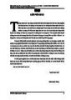
Để đề tài tốt nghiệp: Điều khiển vận tốc và moment động cơ AC-Servo bằng PLC kết hợp WinCC-Flexible Siemens
 96 p |
96 p |  178
|
178
|  63
63
-

Đồ án tốt nghiệp: Điều khiển xe Robot bằng giọng nói với Raspberry Pi 3
 81 p |
81 p |  267
|
267
|  60
60
-
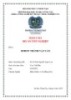
Đồ án tốt nghiệp Điều khiển và Tự động hóa: Robot tránh vật cản
 48 p |
48 p |  121
|
121
|  27
27
-
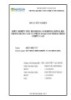
Đồ án tốt nghiệp: Điều khiển tốc độ động cơ không đồng bộ trong băng tải và phân loại sản phẩm theo chiều cao
 53 p |
53 p |  133
|
133
|  26
26
-

Đồ án tốt nghiệp Điều khiển và Tự động hóa: Mô hình giám sát trạm trộn bê tông qua wincc, step7-300
 81 p |
81 p |  114
|
114
|  26
26
-

Đồ án tốt nghiệp: Điều khiển hệ phi tuyến dùng giải thuật thông minh
 117 p |
117 p |  127
|
127
|  20
20
-

Đồ án tốt nghiệp: Điều khiển thích nghi cho robot NDOF trên cơ sở bộ quan sát
 65 p |
65 p |  77
|
77
|  15
15
-

Khóa luận tốt nghiệp: Nghiên cứu điều khiển con lắc ngược quay
 78 p |
78 p |  44
|
44
|  9
9
Chịu trách nhiệm nội dung:
Nguyễn Công Hà - Giám đốc Công ty TNHH TÀI LIỆU TRỰC TUYẾN VI NA
LIÊN HỆ
Địa chỉ: P402, 54A Nơ Trang Long, Phường 14, Q.Bình Thạnh, TP.HCM
Hotline: 093 303 0098
Email: support@tailieu.vn










